Hardware-Bestellungen aufgeben
So bestellen Sie Hardware und Zubehör für Lesegeräte.
Bestellen Sie vorzertifizierte, mit Stripe Terminal kompatible Lesegeräte über Ihr Dashboard oder die Stripe API. Bestellen Sie Lesegeräte direkt bei Stripe, sodass diese mit den Zahlungsanwendungen von und sicheren Verschlüsselungsschlüsseln von Stripe ausgestattet sind.
Um zu starten, gehen Sie zum Abschnitt Lesegeräte in Ihrem Dashboard. Klicken Sie auf Shop, um die verfügbaren Produkte anzuzeigen.
Passendes Lesegerät auswählen
Bestellen Sie zunächst ein Lesegerät und eine Testkarte, um Ihre gesamte Integration mit physischer Hardware zu testen. Wenn Ihre Integration bereit ist, bestellen Sie so viele Lesegeräte, wie Sie brauchen.
Sie sind nicht sicher, welches Lesegerät Sie benötigen? Unter Konzipieren einer Integration finden Sie Informationen zur Auswahl eines Lesegeräts, das zu Ihrer Integration passt.
Sie können bis zu 10000 jedes Artikels in einer einzigen Bestellung bestellen. Wenn Sie an Mengenrabatten interessiert sind, können Sie uns kontaktieren.
Preisgestaltung
Der Preis für jedes Lesegerät ist von Land zu Land unterschiedlich. Den aktuellen Preis können Sie im Dashboard einsehen.
| Stripe Reader M2 | BBPOS WisePOS E | BBPOS WisePad 3 | Stripe Reader S700 | |
|---|---|---|---|---|
 |  |  | 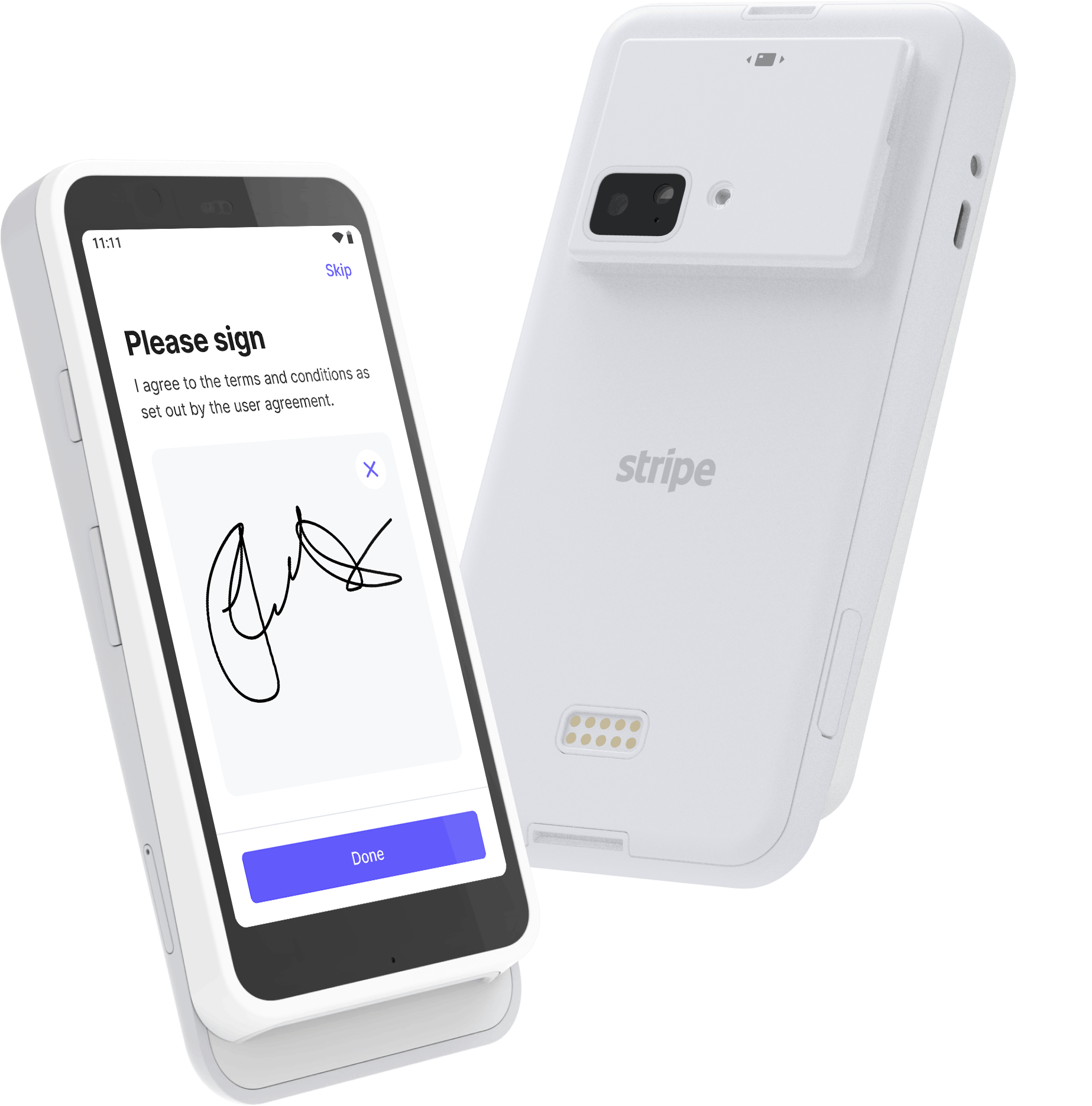 | |
Australien | – | 329 AUD | 89 AUD | 499 AUD |
Kanada | – | 299 CAD | 79 CAD | 449 CAD |
Österreich Frankreich Deutschland Irland Belgien Spanien Niederlande Luxemburg Finnland Portugal Italien | – | 199 EUR | 59 EUR | 299 EUR |
Tschechien | – | 4990 CZK | 1490 CZK | 7250 CZK |
Japan | – | – | 10480 JPY | 52480 JPY |
Malaysia | – | 999 MYR | 279 MYR | 1499 MYR |
Neuseeland | – | 349 NZ | 99 NZ | 549 NZ |
Singapur | – | 299 SGD | 89 SGD | 449 SGD |
Vereinigtes Königreich | – | 179 GBP | 49 GBP | 279 GBP |
Schweiz | – | 199 CHF | 59 CHF | 329 CHF |
Norwegen | – | 1990 NOK | 590 NOK | 3590 NOK |
Dänemark | – | 1499 DKK | 449 DKK | 2400 DKK |
Schweden | – | 2195 SEK | 645 SEK | 3490 SEK |
Vereinigte Staaten | 59 USD | 249 USD | – | 349 USD |
| Jetzt kaufen US only | Jetzt kaufen | Jetzt kaufen Non-US | Jetzt kaufen |
Bestellungen verfolgen und stornieren
Nachdem eine Bestellung aufgegeben wurde, überprüfen Sie ihren Status über das Dashboard:
| Status | Definition |
|---|---|
| Ausstehend | Wir haben Ihre Bestellung erhalten und wickeln sie so bald wie möglich ab. Sie können diese Bestellung bei Bedarf über das Dashboard stornieren. Bestellungen bleiben für mindestens 30 Minuten ausstehend. |
| Versandfertig | Ihre Bestellung wird für den Versand vorbereitet und kann nicht mehr storniert werden. Nachdem die Bestellung versandt wurde, müssen Sie eine Rücksendung veranlassen, um die Bestellung zu stornieren. Die Bestellung wird als Versendet angezeigt, sobald eine Sendungsnummer verfügbar ist. |
| Versendet | Bestellung bei unserem Händler aufgegeben. Informationen zur Sendungsverfolgung finden Sie auf der Seite mit den Bestelldetails. |
| Zugestellt | Artikel wurden zugestellt. |
| Storniert | Die Bestellung wird storniert. |
| Unzustellbar | Mindestens ein Artikel der Bestellung konnte nicht zugestellt werden. |
Self-Service-Rückgaben
Self-Service-Rückgaben gelten für Bestellungen, die in bestimmten Ländern (siehe die unten angegebenen Länder) aufgegeben und versandt wurden. In den Informationen über Rückgaben in Ländern, die Self-Service nicht unterstützen finden Sie Informationen zu allen anderen Bestellungen.
Wenn Sie in einen Land, das Self-Service unterstützt, eine Bestellung im Stripe-Dashboard aufgegeben haben und einige oder alle Artikel Ihrer Bestellung zurückgeben müssen, können Nutzer/innen mit ausreichenden Berechtigungen die Rückgabe über das Stripe-Dashboard initiieren. Wir akzeptieren Rückerstattungen für Artikel, die innerhalb von 30 Tagen nach dem Kauf in der Originalverpackung (inklusive Zubehör) zurückgegeben wurden. Bei Rückgaben nach mehr als 30 Tagen wenden Sie sich an den Stripe-Support.
Beim Durchlaufen des Ablaufs im Dashboard wird ein Rücksendeetikett erstellt. Nachdem Sie das Rücksendeetikett erstellt haben, können Sie Ihr Paket bei einem örtlichen Versandunternehmen abgeben.
Stripe erstattet die Zahlung, wenn das Paket bei unserer Vertriebseinrichtung eingeht. Bei Kreditkarten kann es bis zu 10 Tage dauern, bis das Geld auf das Bankkonto zurückgebucht wird.
Länder, die Self-Service-Rückgaben unterstützen
Auswahl der Schaltfläche „Artikel zurückgeben“
Um eine Dashboard-Rückgabe zu initiieren, navigieren Sie zu Ihren Hardware-Bestellungen und wählen Sie die Bestellung aus, die Sie zurückgeben möchten. Klicken Sie dann auf Artikel zurücksenden, um den Vorgang zu starten. Die Schaltfläche Artikel zurückgeben ist auf der Detailseite der Bestellungen in Terminal verfügbar, wenn die Hardware-Bestellung den Status Shipped oder Delivered hat.
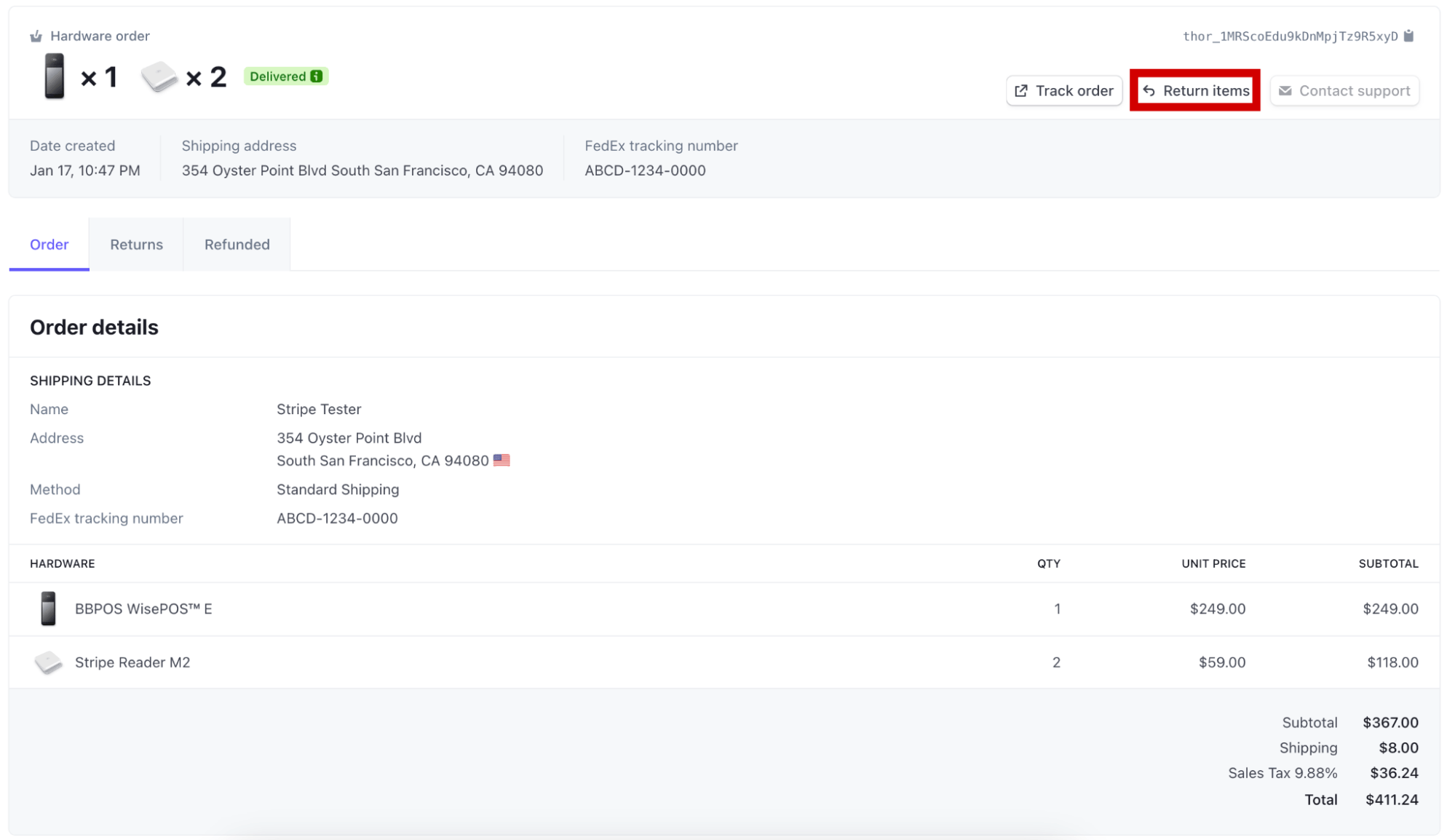
Anzahl der Einheiten bestätigen, die zurückgegeben werden sollen
Wenn das Popup-Fenster geöffnet wird, wählen Sie die Anzahl der Artikel aus, die Sie für jedes Produkt in der Bestellung zurückgeben möchten (wenn Sie mehr als einen Artikel haben). Wir zeigen nur die Anzahl der Artikel an, die zur Rückgabe berechtigt sind. Wenn Sie also zuvor drei Artikel gekauft und einen zurückgegeben haben, können Sie nur bis zu zwei Einheiten zur Rückgabe auswählen.

Berechnung des Rückerstattungsbetrags
Das Popup zeigt den zu erstattenden Betrag an, nachdem Sie die gewünschte Anzahl von Artikeln ausgewählt haben.
Die Versandkosten werden bei der ersten veranlassten Rücksendung einer Terminal-Hardware-Bestellung zurückerstattet. Wenn Sie beispielsweise drei Lesegeräte gekauft und dann ein Gerät im Rahmen einer Teilrückerstattung zurückgegeben haben und sich dann für die Rückgabe eines anderen Geräts entscheiden, werden in der zweiten Dashboard-Rückgabe 0 USD für zu erstattende Versandkosten angezeigt, da diese Gebühren beim ersten Versuch zurückerstattet wurden.
Einen Grund für die Rückgabe auswählen
Als Nächstes müssen Sie aus dem Dropdown-Menü einen Grund für die Rückgabe auswählen.
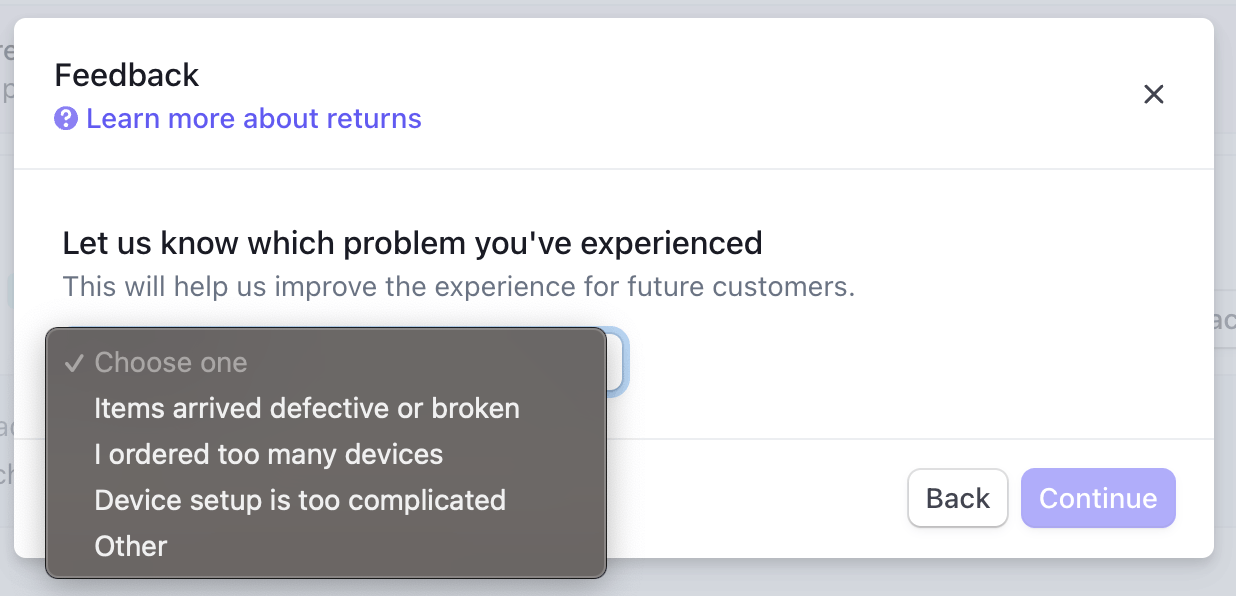
- Artikel sind defekt oder beschädigt – Wählen Sie diese Option, wenn einer der erhaltenen Artikel beschädigt oder defekt war.
- Ich habe zu viele Geräte bestellt – Wählen Sie diese Option aus, wenn Sie zu viele Geräte bestellt haben.
- Einrichtung des Geräts ist zu kompliziert – Wählen Sie diese Option aus, wenn der Einstieg in Stripe Terminal zu kompliziert war oder das Produkt nicht Ihren Erwartungen entspricht.
- Sonstiges - Wählen Sie diese Option aus, wenn keine der oben genannten Optionen auf Ihr Anwendungsszenario zutrifft. Sie müssen einen Grund angeben.
Versandetikett bestätigen und exportieren
Nachdem Sie bestätigt haben, dass die Informationen korrekt sind, wählen Sie Rückgabe bestätigen aus. Die Option zum Herunterladen des Versandetiketts wird nach der Auswahl angezeigt. Sie können UPS-Standorte anzeigen auswählen, um den nächsten Abgabestandort zu finden.
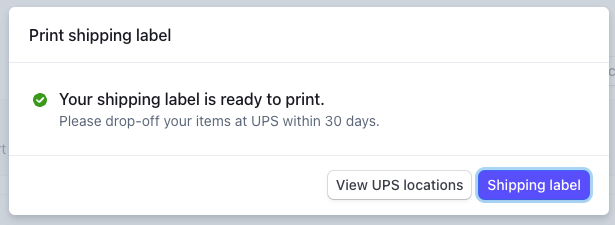
Rückerstattungen
Nachdem die Rückgabe bearbeitet wurde, werden Sie zur Seite mit den Bestelldetails zurückgeleitet. Sie können das Versandetikett bei Bedarf erneut von der Detailseite herunterladen. Stripe erstattet die von Ihnen angegebene Zahlungsmethode, wenn wir die Rücksendung erhalten.
Rückgaben in Ländern, die Self-Service nicht unterstützen
Um ein Gerät zurückzugeben, wenn Self-Service-Rückgaben nicht verfügbar sind, kontaktieren Sie den Support. Rufen Sie Ihre Bestellung im Dashboard auf und klicken Sie auf Support kontaktieren, um uns automatisch Ihre Bestelldaten zu übermitteln. Wir akzeptieren Rückerstattungen für Artikel, die innerhalb von 30 Tagen nach dem Kauf in der Originalverpackung (inklusive Zubehör) zurückgegeben wurden.
Versand
Stripe arbeitet mit einem Vertriebspartner zusammen, um Terminal-Bestellungen auszuführen. Je nach Zielland können Sie zwischen Standard-, Express- oder Prioritätsversand wählen. Hardware muss an physische Adressen (keine Postfächer) versendet werden.
Wenn Sie als Connect-Plattform Terminal nutzen, können Sie Lesegeräte direkt an Ihre verbundenen Konten versenden, indem Sie im Bezahlvorgang die entsprechende Zieladresse angeben.
| Zielland | Ablauffrist für Bestellungen | Bestellwert, ab dem eine Unterschrift erforderlich ist | Für den Versand ausgenommene Regionen und Gebiete (alle Postfächer sind davon ausgenommen) |
|---|---|---|---|
Vereinigte Staaten | 11:00 Uhr EST | 500 USD | Jungferninseln und Militäradressen |
Kanada | 13.00 Uhr pazifischer Zeit | 400 CAD | – |
Österreich | 11.00 Uhr mitteleuropäischer Zeit | 400 EUR | – |
Belgien | 11.00 Uhr mitteleuropäischer Zeit | 400 EUR | – |
Tschechien | 11.00 Uhr mitteleuropäischer Zeit | 9900 CZK | – |
Dänemark | 11.00 Uhr mitteleuropäischer Zeit | 2975 DKK | – |
Finnland | 11.00 Uhr mitteleuropäischer Zeit | 400 EUR | – |
Frankreich | 11.00 Uhr mitteleuropäischer Zeit | 400 EUR | Saint-Pierre und Miquelon, Saint-Barthélemy, Französische Südgebiete, Wallis und Futuna, Französisch-Polynesien und Neukaledonien |
Deutschland | 11.00 Uhr mitteleuropäischer Zeit | 400 EUR | – |
Irland | 11.00 Uhr mitteleuropäischer Zeit | 400 EUR | – |
Italien | 11.00 Uhr mitteleuropäischer Zeit | 400 EUR | – |
Luxemburg | 11.00 Uhr mitteleuropäischer Zeit | 400 EUR | – |
Niederlande | 11.00 Uhr mitteleuropäischer Zeit | 400 EUR | Aruba, Curaçao, Sint Maarten, Bonaire, Sint Eustatius und Saba |
Norwegen | 11.00 Uhr mitteleuropäischer Zeit | 400 EUR | Spitzbergen und Jan Mayen |
Portugal | 11.00 Uhr mitteleuropäischer Zeit | 400 EUR | – |
Spanien | 11.00 Uhr mitteleuropäischer Zeit | 400 EUR | – |
Schweden | 11.00 Uhr mitteleuropäischer Zeit | 4315 SEK | – |
Schweiz | 11.00 Uhr mitteleuropäischer Zeit | 400 EUR | – |
Vereinigtes Königreich | 11.00 Uhr mitteleuropäischer Zeit | 400 GBP | Jersey, Guernsey, Isle of Man und die Britischen Jungferninseln |
Australien | 11.00 Uhr Australian Eastern Time | 400 AUD | – |
Malaysia | 11.00 Uhr Australian Eastern Time | 1200 MYR | – |
Neuseeland | 11.00 Uhr Australian Eastern Time | 400 NZD | – |
Singapur | 11.00 Uhr Australian Eastern Time | 400 SGD | – |
Steueridentifikationsnummern hinzufügen
Sie können Steueridentifikationsnummern in Ihren Terminal-Einstellungen hinzufügen. Anhand Ihrer angegebenen Steuer-IDs berechnet Stripe die Steuer für Hardware-Bestellungen und nimmt sie in Rechnungen mit ausgewiesener Steuer und in Stornorechnungen auf. Jede Nicht-US-Bestellung generiert eine Rechnung mit ausgewiesener Steuer. Diese können Sie abrufen, indem Sie auf eine unter Hardware-Bestellungen aufgelistete Bestellung klicken.
Benutzerrollen und Berechtigungen
Die folgende Tabelle zeigt, welche Nutzerrollen Bestellungen im Namen ihres Kontos über das Dashboard aufgeben können:
| Administrator | Entwickler/in | Analyst | Terminal-Spezialist | Support-Experte | Nur anzeigen | |
|---|---|---|---|---|---|---|
| Neue Bestellungen aufgeben | ||||||
| Liste der Bestellungen anzeigen | ||||||
| Eine Bestellung stornieren | ||||||
| Self-Service-Rückgabe |
Hardware Orders API verwenden Preview
Mit der Terminal Hardware Orders API können Sie Terminal-Lesegeräte und -Zubehör programmgesteuert bestellen und an Ihre Nutzer/innen versenden lassen. Die Bestellungen werden durch Vertriebspartner von Stripe abgewickelt. So müssen Sie sich nicht um die komplexe Logistik kümmern und können sich ganz auf die Entwicklung Ihres Unternehmens mit persönlichen Zahlungen konzentrieren.
- Entwicklung eines internen Tools für Ihre Mitarbeiter/innen (z. B. Filialleiter/innen), um Hardware-Bestellungen aufzugeben
- Entwickeln Sie ein E-Commerce-Bestellsystem, über das Kund/innen Terminal-Lesegeräte und Zubehör bestellen können
Um eine Hardware-Bestellung mit der API zu erstellen, befolgen Sie folgende Schritte:
- Abrufen verfügbarer SKUs
- Verfügbare Versandmethoden abrufen
- (Optional) Vorschau der Bestellung
- Erstellen der Bestellung
Private Vorschau
Sie müssen einen Beta-Header in Ihre API-Anfragen aufnehmen, der Ihre API-Version und die aktuelle Version der Vorschau auf die Terminal-Hardware-Bestellung beinhaltet: Stripe-Version: 2025-11-17.
SKUs abrufen
Damit eine Produktseite für Nutzer/innen ordnungsgemäß gerendert werden kann, muss Ihre Integration die verfügbaren Artikel von Stripe anfordern. Jeder Artikel wird als eine SKU dargestellt und beinhaltet die Details zum Produkt (z. B. Token und Preis des Produkts).
Jede SKU ist einem bestimmten Land zugeordnet: Ein in den USA verfügbares Lesegerät hat eine andere SKU als dasselbe Lesegerät, das in Kanada verfügbar ist. Um SKUs abzurufen, müssen Sie den Parameter country angeben, wenn Sie eine Anfrage an den Endpoint für Hardware-SKUs senden:
curl https://api.stripe.com/v1/terminal/hardware_skus?country=US \ -u: \ -H "Stripe-Version: 2025-11-17.clover;terminal_hardware_orders_beta=v5"sk_test_BQokikJOvBiI2HlWgH4olfQ2
Jede SKU ist auch einem Hardware-Produkt zugeordnet. Produkte repräsentieren verschiedene Gerätekategorien. Wenn Sie ein E-Commerce-Bestellsystem für Ihre Kundschaft entwickeln, stellen Sie sicher, dass Sie nur die SKUs für die Produkte anzeigen, die für Ihre Terminal-Integration zutreffen. Beispiel: Wenn Ihre Terminal-Integration nur das BBPOS WisePOS E verwendet, stellen Sie das Lesegerät BBPOS Chipper 2X BT nicht für Bestellungen zur Verfügung. Um alle BBPOS WisePOS E-SKUs abzurufen, können Sie den optionalen Parameter product angeben, wenn Sie eine Anfrage an den Endpoint für Hardware-SKUs senden:
curl 'https://api.stripe.com/v1/terminal/hardware_skus?country=US&product=' \ -u{{TERMINAL_HARDWARE_PRODUCT_ID}}: \ -H "Stripe-Version: 2025-11-17.clover;terminal_hardware_orders_beta=v5"sk_test_BQokikJOvBiI2HlWgH4olfQ2
Abschließend ist jede SKU auch einem Anbieter zugeordnet. Standardmäßig ist dieser Wert auf stripe festgelegt, aber Sie filtern nach SKUs von einem anderen Anbieter, indem Sie den optionalen Parameter provider angeben, wenn Sie eine Anfrage an den Endpoint für Hardware-Bestellungs-SKUs stellen. Alle SKUs und Versandmethoden in einer Bestellung müssen den gleichen provider haben.
Verfügbarkeit von SKUs
SKUs und Produkte können veraltet sein, weshalb wir sie durch neuere Hardware ersetzen. Unterstützung bei der Verwaltung geplanter veralteter SKUs und Produkte bietet der SKU- und Produktstatus, der angibt, ob sie derzeit available oder unavailable sind. Sie können keine Bestellung erstellen, wenn der SKU-Status unavailable ist.
Außerdem verfügt jede SKU und jedes Produkt über ein optionales Feld unavailable_after, das angibt, wann die SKU oder das Produkt möglicherweise unavailable wird. Da sich die Verfügbarkeit dieser Objekte im Laufe der Zeit ändert, empfehlen wir ein Verfahren zu nutzen, mit dem sie dynamisch abgefragt werden. Hierfür können Sie entweder eine Abfrage durchführen, bevor Sie Ihren Nutzerinnen/Nutzern die Objekte anzeigen, die available sind, oder indem Sie die Ergebnisse, die Sie Ihren Nutzerinnen/Nutzern anzeigen, in regelmäßigen Abständen (z. B. jeden Tag) zwischenspeichern.
Wir empfehlen, die Token für diese Objekte nicht fest zu kodieren, da eine solche Integration Codeänderungen erfordert, wenn eine Versandmethode nicht mehr verfügbar ist, also unavailable wird. Wenn Sie diese Änderungen nicht rechtzeitig vornehmen, geben Sie möglicherweise Bestellungen mit Objekten auf, die unavailable sind, was zu Fehlern führt.
Versandmethoden abrufen
Ein weiteres erforderliches Objekt, das als Eingabe für die Erstellung einer Bestellung verwendet wird, ist die Hardware-Versandmethode. Dieses Objekt bestimmt die geschätzte Lieferzeit für Ihre Bestellung sowie einen Teil des Preises. Sie müssen beim Erstellen einer Bestellung eine Versandmethode verwenden, die im Land der Versandadresse verfügbar ist.
Wie bei SKUs ist jede Versandmethode einem bestimmten Land zugeordnet: Die in den USA verfügbaren Versandmethoden können sich von denen in Kanada unterscheiden. Jede Versandmethode hat auch einen name, der die grundlegende Kategorie für diese Versandmethode angibt, sowie einen provider. Um Versandmethoden abzurufen, müssen Sie das country angeben und können optional den Parameter name oder provider angeben, wenn Sie eine Anfrage an den Hardware Shipping Methods-Endpoint stellen:
curl https://api.stripe.com/v1/terminal/hardware_shipping_methods?country=US \ -u: \ -H "Stripe-Version: 2025-11-17.clover;terminal_hardware_orders_beta=v5"sk_test_BQokikJOvBiI2HlWgH4olfQ2
Genau wie SKUs und Produkte können sich auch die Versandmethoden im Laufe der Zeit ändern. Um Ihnen bei der Verwaltung dieser Änderungen zu helfen, verfügt jede Versandmethode über einen Status, der angibt, ob sie derzeit available oder unavailable ist. Dieser Mechanismus funktioniert genauso wie für SKUs und Produkte, wie oben beschrieben. Wie bei SKUs und Produkten empfehlen wir, Versandmethoden regelmäßig abzurufen, damit Ihre Integration nicht veraltet wird.
Vorschau einer Hardware-Bestellung
Um eine Vorschau auf eine Hardware-Bestellung zu erhalten, senden Sie eine Anfrage an Stripe, die die SKUs, die Mengen, die Versandadresse und die Versandmethode für die Bestellung enthält.
curl https://api.stripe.com/v1/terminal/hardware_orders/preview \ -u: \ -H "Stripe-Version: 2025-11-17.clover;terminal_hardware_orders_beta=v5" \ --data-urlencode "shipping[name]"="Jenny Rosen" \ --data-urlencode "shipping[address][line1]"="1234 Main Street" \ --data-urlencode "shipping[address][city]"="San Francisco" \ --data-urlencode "shipping[address][state]"=CA \ --data-urlencode "shipping[address][country]"=US \ --data-urlencode "shipping[address][postal_code]"=94111 \ --data-urlencode "shipping[company]"="Rocket Rides" \ --data-urlencode "shipping[phone]"=15555555555 \ --data-urlencode "shipping[email]"="test@example.com" \ --data-urlencode shipping_method=thsm_MfuTjLaPEgXMa4 \ --data-urlencode payment_type=monthly_invoice \ --data-urlencode "hardware_order_items[][terminal_hardware_sku]"=thsku_JokaJ6KpLMlDID \ --data-urlencode "hardware_order_items[][quantity]"=2 \ -Gsk_test_BQokikJOvBiI2HlWgH4olfQ2
Durch die Vorschau einer Bestellung können Sie die Bestellung validieren und die Gesamtkosten der mit der Bestellung verbundenen Steuern ermitteln, ohne diese tatsächlich aufzugeben. Dies können Sie für die Gestaltung einer E-Commerce-Bezahlseite für Ihre Kunden und Kundinnen nutzen. Durch das Aufrufen des Vorschau-Endpoints wird keine tatsächliche Bestellung erstellt.
Versuchen Sie, die Zeit zwischen der Anfrage an die Hardware-Bestellvorschau und der Erstellung einer Hardware-Bestellung möglichst kurzzuhalten. So vermeiden Sie das (sehr unwahrscheinliche) Vorkommnis, dass sich die Preise in der Zwischenzeit ändern. Wenn Ihnen dieses Problem Sorgen bereitet, können Sie die Vorschau speichern und eine Bestellung mit den gleichen Parametern erstellen. Anschließend können Sie die gespeicherte Vorschau mit der Bestellung abgleichen und die Bestellung im Fall von Änderungen stornieren.
Eine Hardware-Bestellung erstellen
Um eine Terminal-Hardware-Bestellung zu erstellen, können Sie eine Anfrage zur Erstellung einer Hardware-Bestellung an Stripe stellen, die sehr ähnlich aussieht wie die Anfrage Hardware-Bestellvorschau. Geben Sie in Ihrer Anfrage die SKUs, Mengen, die Versandadresse und die Versandmethode für die Bestellung an.
curl https://api.stripe.com/v1/terminal/hardware_orders \ -u: \ -H "Stripe-Version: 2025-11-17.clover;terminal_hardware_orders_beta=v5" \ -d "shipping[name]"="Jenny Rosen" \ -d "shipping[address][line1]"="1234 Main Street" \ -d "shipping[address][city]"="San Francisco" \ -d "shipping[address][state]"="CA" \ -d "shipping[address][country]"="US" \ -d "shipping[address][postal_code]"="94111" \ -d "shipping[company]"="Rocket Rides" \ -d "shipping[phone]"="15555555555" \ -d "shipping[email]"="test@example.com" \ -d "hardware_order_items[][terminal_hardware_sku]"="thsku_JokaJ6KpLMlDID" \ -d "hardware_order_items[][quantity]"="2" \ -d shipping_method="thsm_MfuTjLaPEgXMa4" \ -d payment_type="monthly_invoice"sk_test_BQokikJOvBiI2HlWgH4olfQ2
Das folgende Beispiel zeigt eine Telefonnummer in den USA. Wenn es sich bei der durch den Parameter shipping. angegebenen Telefonnummer um eine internationale Telefonnummer handelt, stellen Sie ihr eine maskierte Version des ±Zeichen voran (zum Beispiel: shipping[phone]="%2B358131234567" statt shipping[phone]="+358131234567").
Die durch den Parameter shipping. angegebene E-Mail-Adresse erhält Aktualisierungs-E-Mails mit der Marke Stripe, wenn sich der Status der Bestellung ändert. Verwenden Sie eine E-Mail-Adresse, über die Sie sicher sind, dass Sie E-Mails der Marke Stripe erhalten.
Hardware-Bestellungen abrufen und abfragen
Nachdem Sie eine Bestellung erstellt haben, können Sie mithilfe der folgenden Anfrage eine Terminal-Hardware-Bestellung abrufen.
curl https://api.stripe.com/v1/terminal/hardware_orders/\ -u{{TERMINAL_HARDWARE_ORDER_ID}}: \ -H "Stripe-Version: 2025-11-17.clover;terminal_hardware_orders_beta=v5"sk_test_BQokikJOvBiI2HlWgH4olfQ2
Sie können auch alle Terminal-Hardware-Bestellungen auflisten.
curl https://api.stripe.com/v1/terminal/hardware_orders \ -u: \ -H "Stripe-Version: 2025-11-17.clover;terminal_hardware_orders_beta=v5"sk_test_BQokikJOvBiI2HlWgH4olfQ2
Webhooks
Sie können Webhook-Ereignisse so einrichten, dass sie über Statuswechsel bei der Bestellung informiert werden. Sie müssen eine Header-Version (zum Beispiel Stripe-Version: 2025-11-17.) zu Ihren Webhook-Endpoints hinzufügen, um Ereignisse ordnungsgemäß zu empfangen. Wir unterstützen die folgenden Webhook-Ereignisse:
terminal.hardware_ order. created terminal.hardware_ order. canceled terminal.hardware_ order. ready_ to_ ship terminal.hardware_ order. shipped terminal.hardware_ order. delivered terminal.hardware_ order. undeliverable
Sandbox-Bestellstatus aktualisieren
Sie können den Status einer Terminal-Hardware-Bestellung in einer Sandbox mithilfe der folgenden Endpoints in der API aktualisieren:
/v1/test_helpers/terminal/hardware_ orders/:hardware_ order/mark_ ready_ to_ ship /v1/test_helpers/terminal/hardware_ orders/:hardware_ order/ship /v1/test_helpers/terminal/hardware_ orders/:hardware_ order/deliver /v1/test_helpers/terminal/hardware_ orders/:hardware_ order/mark_ undeliverable
Sie können den Status für Bestellungen von Datenterminal-Hardware nur in einer Sandbox aktualisieren.
Steuern
Nach der Erstellung der Bestellung gibt Stripe die mit der Bestellung verknüpften Steuerbeträge zurück. Wir berechnen diese Beträge basierend auf der Stripe geschuldeten Steuer für den Kauf. Wenn Sie von Ihren Endnutzer/innen Steuern für über die API aufgegebene Bestellungen berechnen, können Sie die Ihnen geschuldeten Beträge berechnen und an Ihre Nutzer/innen übermitteln. Die Ihnen geschuldeten Beträge können von denen abweichen, die Stripe geschuldet werden.
Für italienische Steuerrechnungen, besuchen Sie bitte das Italienische Steuer Portal, um Rechnungen zu sehen.
Rechnungen
Während der Vorschau sendet Stripe monatliche Rechnungen für alle mit der API erstellten Bestellungen. Sie können die E-Mail-Adresse für den Empfang von Rechnungen im Dashboard ändern.
Sendungsverfolgung
Wie im Abschnitt Versand erwähnt, arbeitet Stripe mit einem Vertriebspartner zusammen, um Terminal-Bestellungen abzuwickeln. Wenn unser Partner Informationen zur Sendungsverfolgung für die Bestellung erhält, wechselt der Status auf shipped. Um benachrichtigt zu werden, wenn eine Bestellung eine Sendungsverfolgungsnummer hat, können Sie den Webhook-Endpoint terminal_ einrichten.
Änderungsprotokoll
Neue Paketdienste
- Fügen Sie neue Werte (
canada_,post dhl,dpdundusps) zum Enum-Feld des Paketdiensts hinzu.
V5 (25.11.2024)
- Fügen Sie den Endpoints „Auflisten aller Terminal Hardware-SKUs“, „Auflisten aller Terminal Hardware-Produkte“ und „Auflisten aller Terminal Hardware-Versandmethoden“ eine Paginierung hinzu.
- Fordern Sie den Filter
countryfür die Endpoints „Auflisten aller Terminal-Hardware-SKUs“ und „Auflisten aller Terminal-Hardware-Versandmethoden“.
v4 (2023-01-23)
- Fügen Sie einen neuen Endpoint für die Hardware-Bestellvorschau hinzu. Entfernen Sie die Bestellstatus
draftundexpired. Entfernen Sie den Endpoint/v1/terminal/hardware_und den Parameterorders/confirm confirmim Endpoint Erstellung einer Hardware-Bestellung. - Fügen Sie einen neuen TerminalHardwareOrder-Status mit der Bezeichnung
ready_hinzu. Dies entspricht einem Status, in dem die Bestellung nicht mehr storniert werden kann, aber noch nicht versendet wurde.to_ ship - Fügen Sie neue API-Endpoints hinzu, um den Status von Terminal-Hardware-Bestellungen im Test-Modus zu aktualisieren in ready_to_ship, shipped, delivered und undeliverable.
- Fügen Sie ein neues Hardware Shipping Method-Objekt hinzu, um das vorherige Objekt im Feld
shipping_zu ersetzen, sowie API-Endpoints für die Abfrage und den Abruf dieser neuen Objekte.method - Fügen Sie ein neues Hardware-Produkt-Objekt hinzu, um das bisherige Feld
product_sowie API-Endpoints zum Abfragen und Abrufen dieser neuen Objekte zu ersetzen.type - Fügen Sie dem TerminalHardwareSku-Objekt ein neues, dynamisches Feld
orderablehinzu, das das ältere Feldmax_ersetzt.per_ order - Fügen Sie die Felder
statusundunavailable_zu TerminalHardwareSku hinzu, damit Sie bestimmen können, ob und wann eine SKU nicht mehr bestellbar sein wird. Diese Felder sind auch in den neuen Objekten Hardware Shipping Method- und Hardware Product vorhanden.after - Wenn Sie Webhooks für v3 und v4 gleichzeitig im gleichen Modus (d. h. im Test-Modus oder im Live-Modus) aktiviert haben, sendet Stripe den Webhook
terminal_zweimal. Wir senden den Webhookhardware_ order. shipped terminal_, wenn eine Bestellung zuhardware_ order. shipped ready_undto_ ship shippedwechselt, anstatt ihn nur zu senden, wenn eine Bestellung zushippedwechselt. Wenn sich v3 im Live-Modus und v4 im Test-Modus befindet, entstehen keine doppelten Webhooks. Wenn v3 und v4 gleichzeitig im selben Modus aktiv sein müssen, aktualisieren Sie Ihre Integration so, dass zuerst doppelteterminal_-Webhooks verarbeitet werden.hardware_ order. shipped - Bestellungen, die in v4 den Status
ready_haben, werden in v3 alsto_ ship shippedangezeigt. Während Sie Ihre Migration aktualisieren, sehen Sie möglicherweise eine Bestellung mit dem Statusshippedin v3 undready_in v4. Dies liegt daran, dass das Konzeptto_ ship ready_in v3 nicht existiert. Der Status dieser Bestellungen wird nicht regressiv.to_ ship
v3 (2019-04-03) Veraltet
- Aktualisieren Sie die Terminal-Hardware-SKU und SKU-Positionen des Terminal-Hardware-Bestellungs-Objekts, indem Sie Textfelder wie
name,description,imagesundattributesentfernen. - Legen Sie den Abfrageparameter
shipping_in Hardware-Bestellungs-SKUs als optional fest und benennen Sie diesen incountry countryum. - SKUs können in der API jetzt nach
product_undtype countryabgefragt werden.
v2 (2019-12-20) Veraltet
- Aktualisieren Sie das Terminal Hardware Order-Objekt, indem Sie
total_von einem strukturierten Objekt in eine Zeichenfolge umwandeln.tax_ amounts. rate. jurisdiction
v1 (2019-11-20) Veraltet
- Erste Version